怎么重装系统win11专业版?最近有网友咨询想换成最新的win11专业版系统,但是不知道电脑系统怎么重装win11专业版?其实我们可以借助工具实现,接下来小编来跟大家说说如何重装系统win11专业版的教程,大家一起来看看吧。
工具/原料
系统版本:win11专业版
品牌型号:惠普248 G1(G0R84PA)
软件版本:小白一键重装系统 v2990
方法一、怎么重装系统win11专业版
1、在电脑上下载安装好小白一键重装系统工具并打开,在线重装界面就可以选择win11系统点击安装此系统。(注意在安装前备份好c盘重要资料,关掉电脑上的杀毒软件避免被拦截)
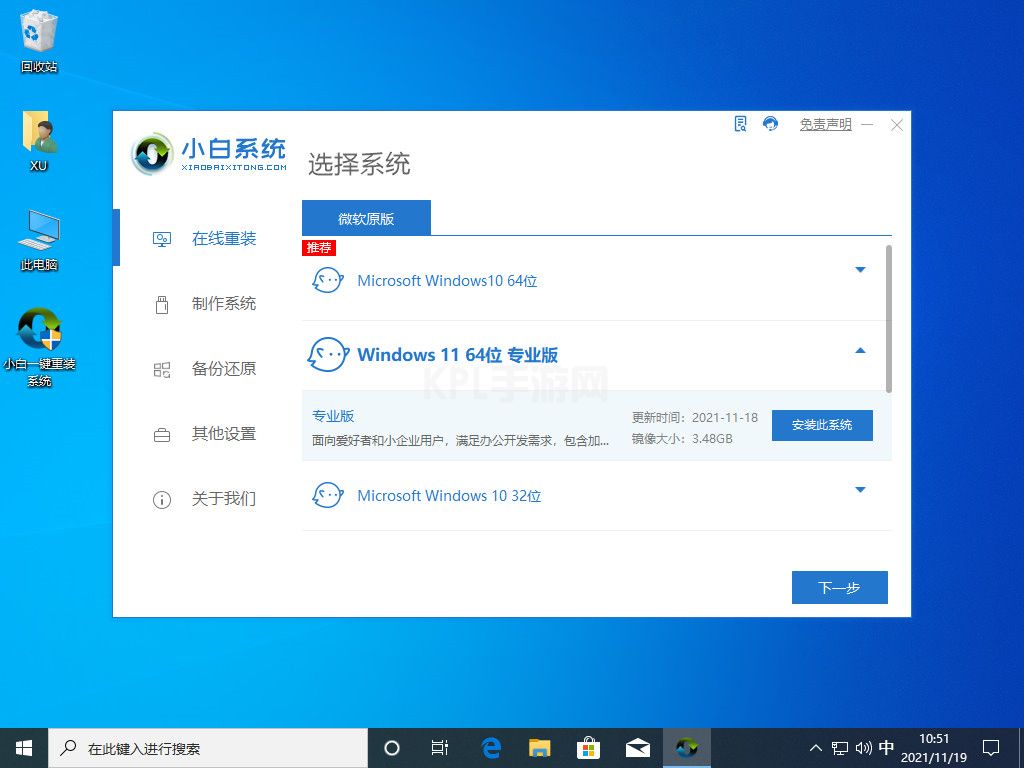
2、等待软件自动下载win11系统镜像文件资料等,期间无需操作。
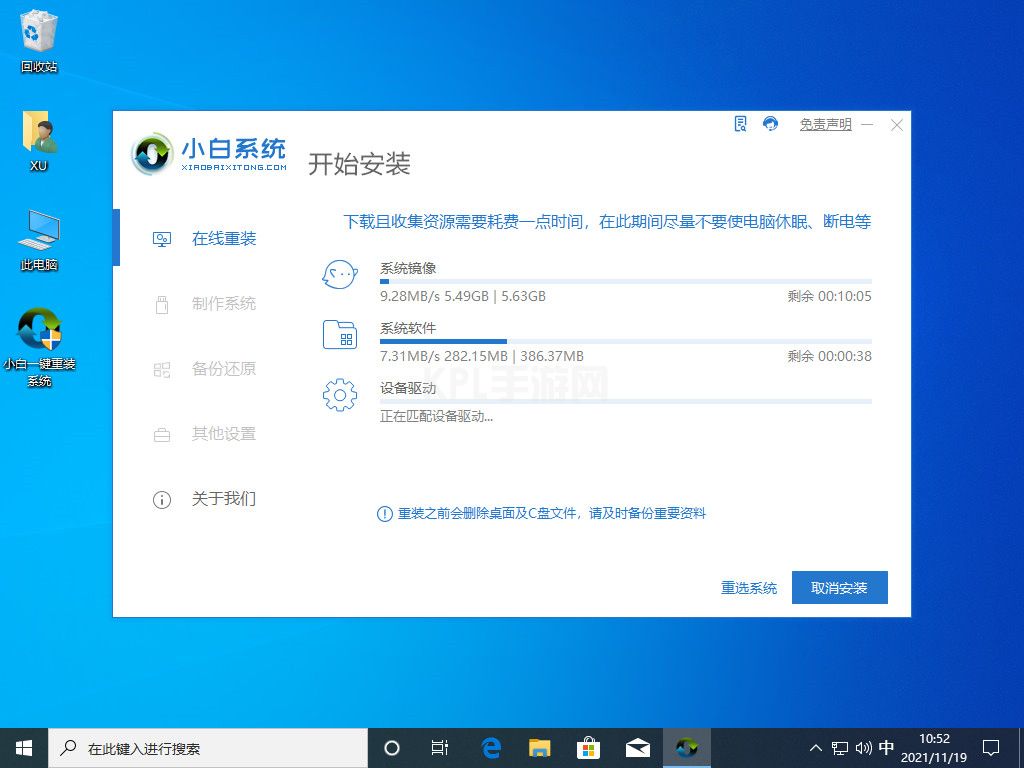
3、部署完成后,选择重启电脑。
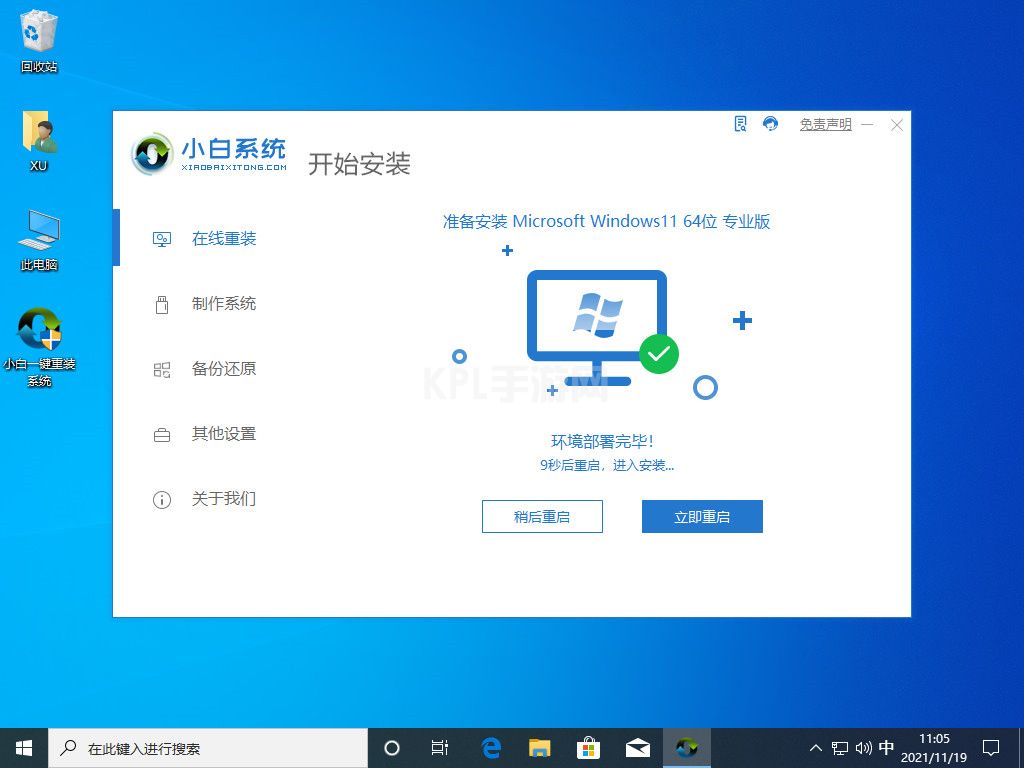
4、当进入到开机选项界面,选择第二项xiaobai-pe系统进入。
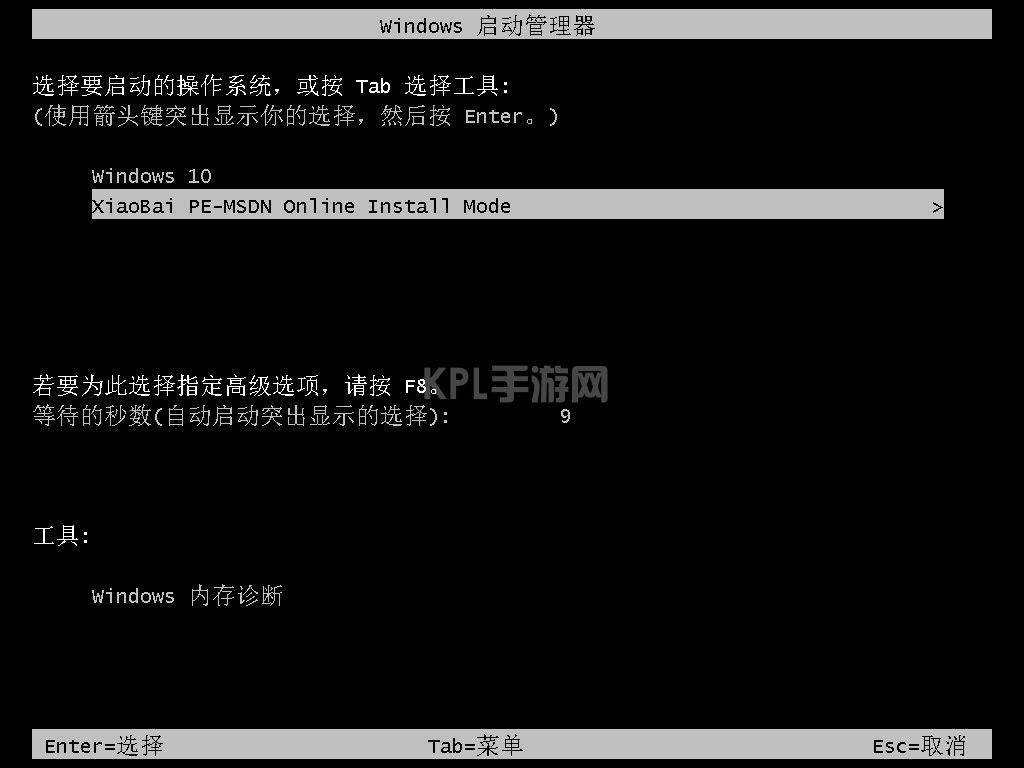
5、进入pe系统后,小白装机工具自动重启并安装win11系统,等待一段时间即可。
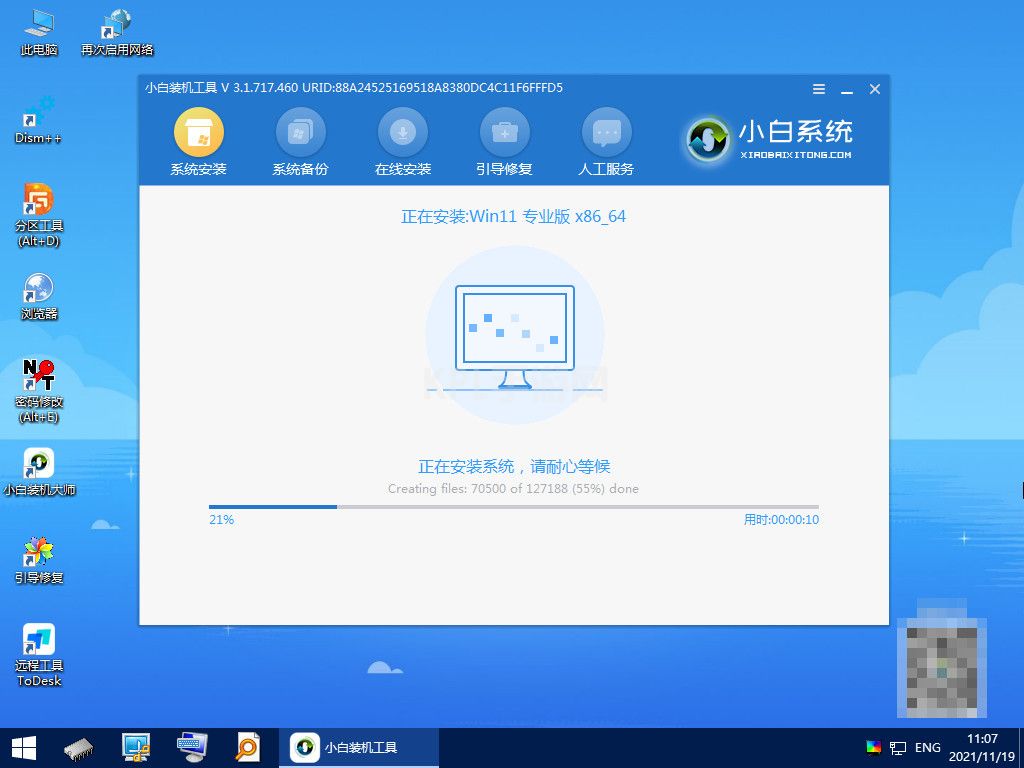
6、安装完成后,重启电脑。
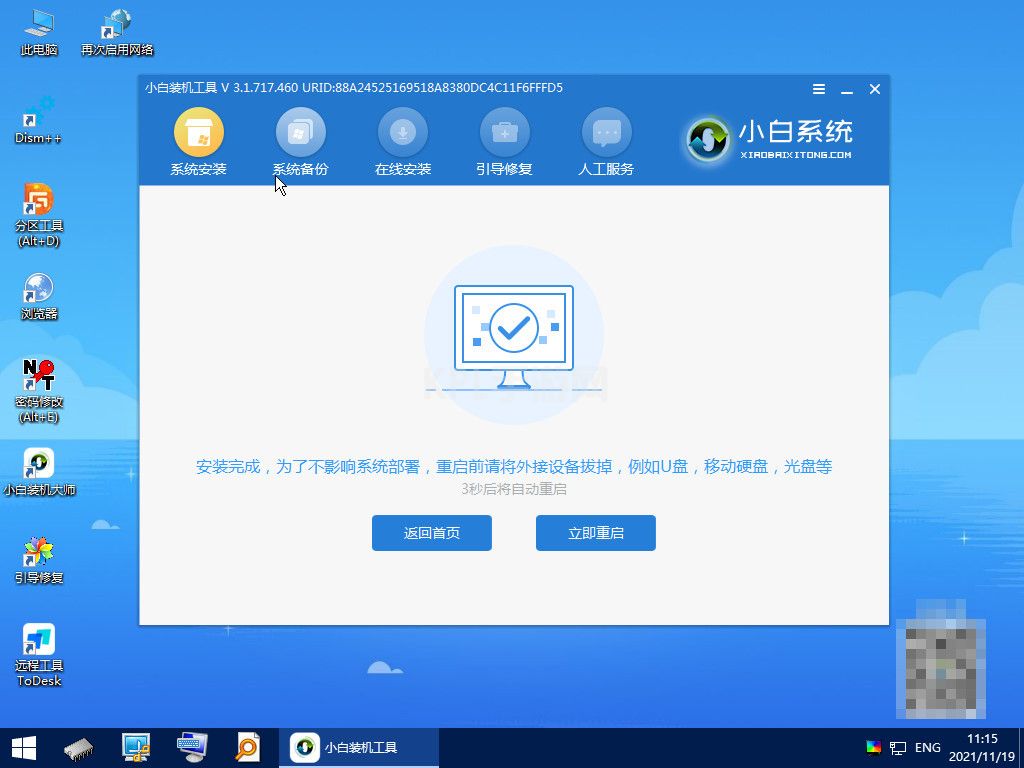
7、期间可能会多次自动重启电脑,进入到新的win11系统桌面就安装成功可以正常使用啦。
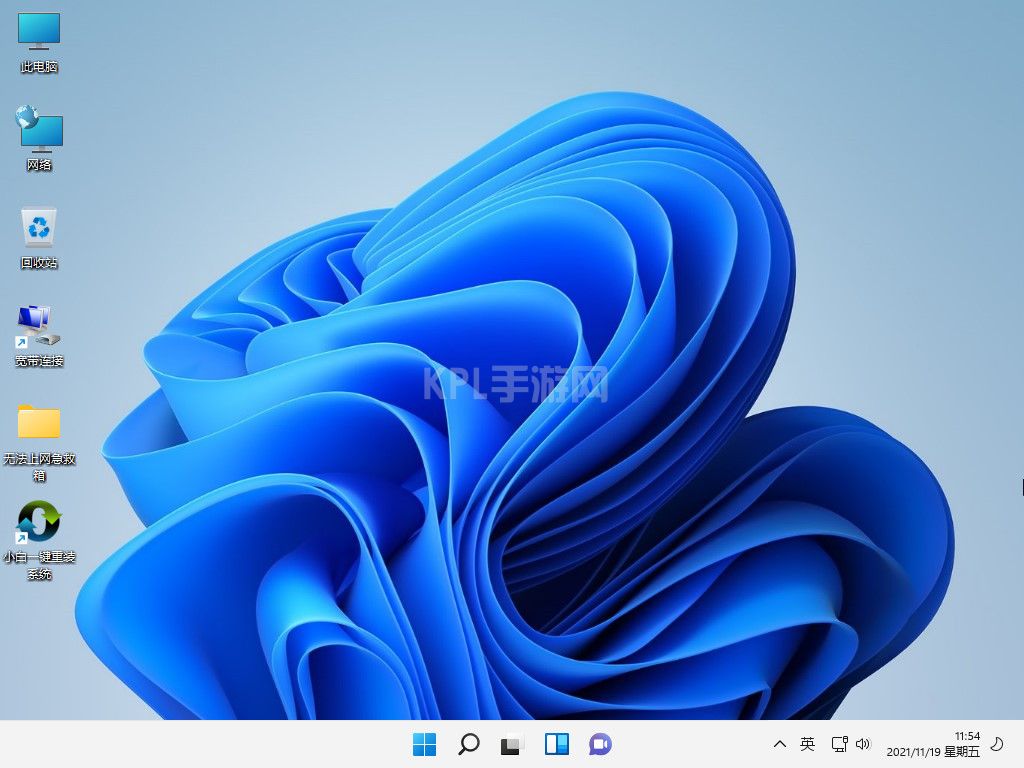
总结
1、下载安装好小白一键重装系统工具并打开,在线重装界面就可以选择win11系统点击安装此系统。
2、等待软件自动下载win11系统镜像文件资料等,期间无需操作。
3、部署完成后,选择重启电脑,当进入到开机选项界面,选择第二项xiaobai-pe系统进入。
4、进入pe系统后,小白装机工具自动重启并安装win11系统,等待一段时间即可。
5、安装完成后,重启电脑,进入到新的win11系统桌面就安装成功。





























